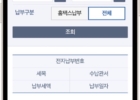전자세금계산서 발급하기 (국세청 손택스)
공급대가 500만원 미만이면 기업용 계좌 없이 국세청 손텍스앱으로 전자세금계산서를 발급할 수 있다. 이번에 처음 전자세금계산서를 발급하면서 다음에 볼 수 있게 정리했다.
손텍스에서 전자세금계산서 발급
요즘은 종이계산서 보다는 전자세금계산서를 발급한다. 전자(세금) 계산서 제도의 이해 책자(PDF) 에 잘 나와 있다.
전자세금계산서는 PC 홈텍스 말고도 국세청 손택스앱에서도 발급할 수 있다.
국세청 전자세금계산서 페이지에 잘 나와 있는데, 모바일 손텍스에서 전자세금계산서 발급하는 영상이 있다. 영상이 퍼갈 수 없게 되어 있어 링크를 걸었다.
모바일 홈택스(손택스) 전자(세금)계산서 발급 및 조회 방법 (11분)
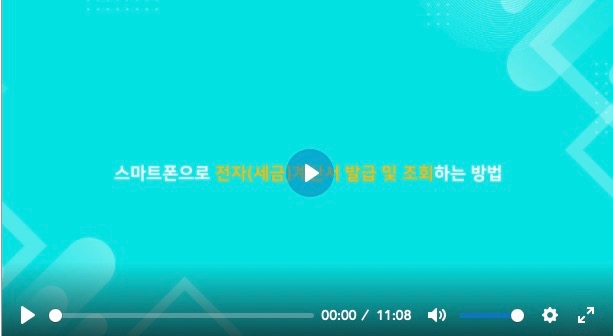
모바일 홈택스(손택스) 수정전자(세금)계산서 발급 방법(15분)
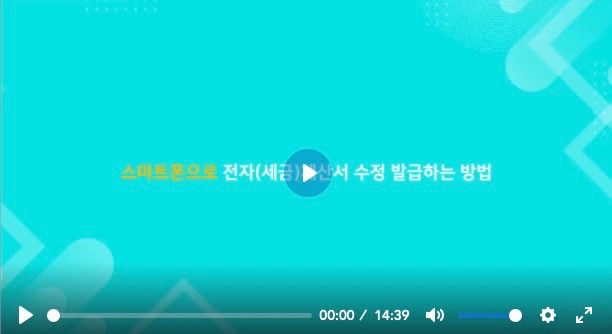
국세청의 다른 영상이 유튜브에서 찾았다.
500만원 미만은 국세청 손택스에서 발급 가능
500만원 미만은 손텍스에서 전자세금계산서를 발행할 수 있다.
원래 전자세금계산서 발급은 기업용 계좌를 만들 후, 전자세금계산서용 공동인증서를 매년 발급해야한다. 기업용 계좌 만드는게 쉽지 않다. 거래 내역이 있거나 부가세 납부 내역 등이 필요했다.
쿠팡 파트너스는 역계산서 발행을 하는데, 윈도우 노트북에 인터넷 익스플로어로 계산서를 발행한다.
국세청 손텍스앱으로 하면 기업용 계좌를 힘들게 만들지 않고 아이폰으로 쉽게 할 수 있다.
손텍스에서 전자세금계산서 발급하기
국세청 손텍스앱에서 사업장을 선택한 후, 전자세금계산서를 발급할 수 있다.
1.손텍스를 연다. 손텍스를 설치하지 않았다면 설치하고 로그인 한다.

2. 손텍스앱에서 오른쪽 위의 삼줄 메뉴 버튼을 누른다.
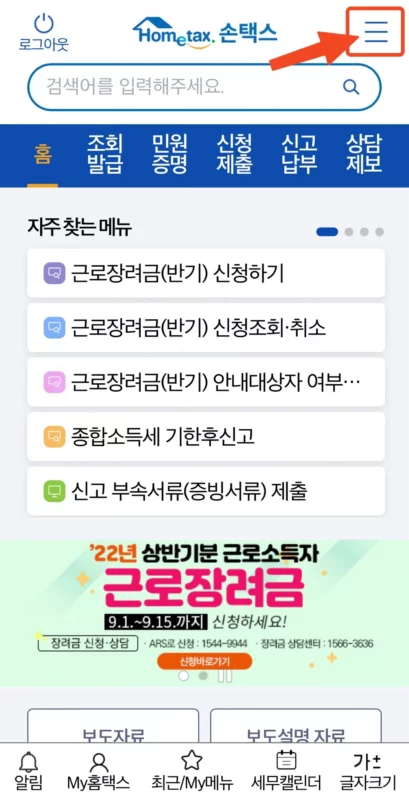
3. 오른쪽 위의 ‘사업장선택’ 을 누른다.
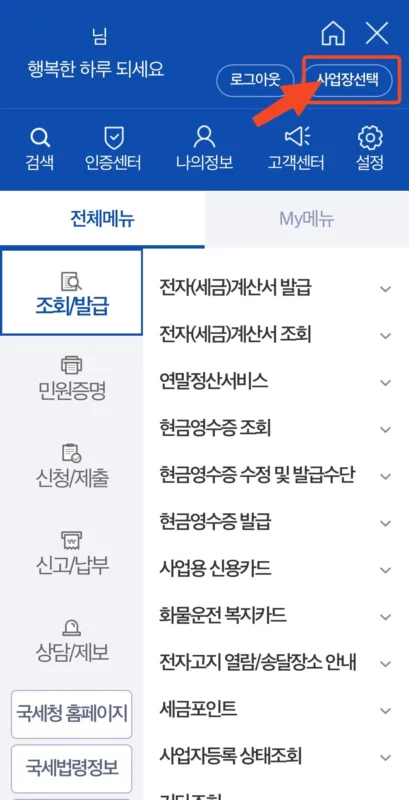
4. 사업장 전환에서 ‘전환하기’를 눌러 사업장을 전환한다. 사업장이 전환되면 자동으로 홈 화면으로 이동한다.
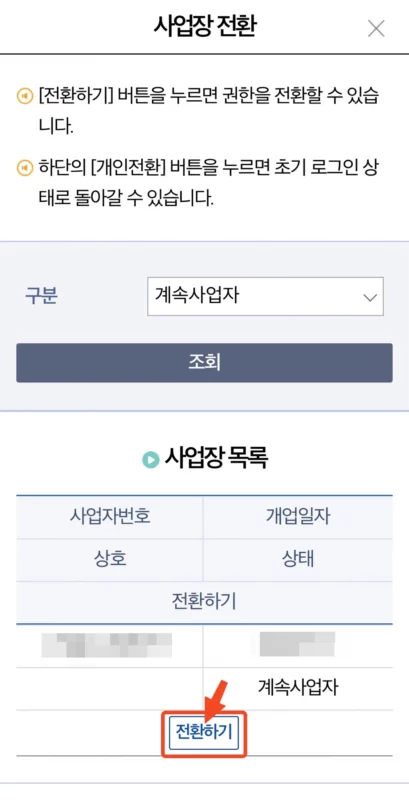
5. 손텍스 홈에서 ‘조회발급’ > ‘전자(세금)계산서 발급’ > ‘전자세금계산서 건별 발급’을 누른다.
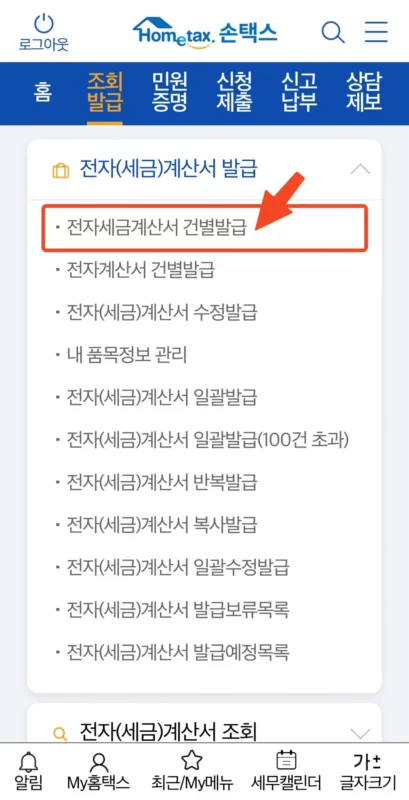
6. ‘전자세금계산서 발급’ 를 누른다.
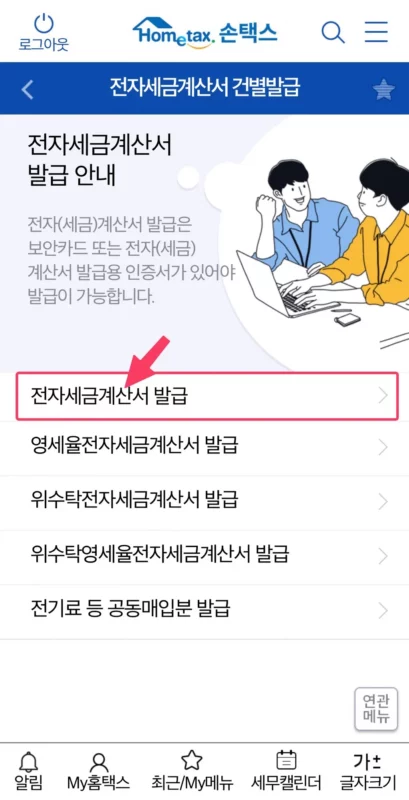
7. 공급자 정보는 자동으로 입력되어 있다. 아래로 내려 ‘다음’ 버튼을 누른다.
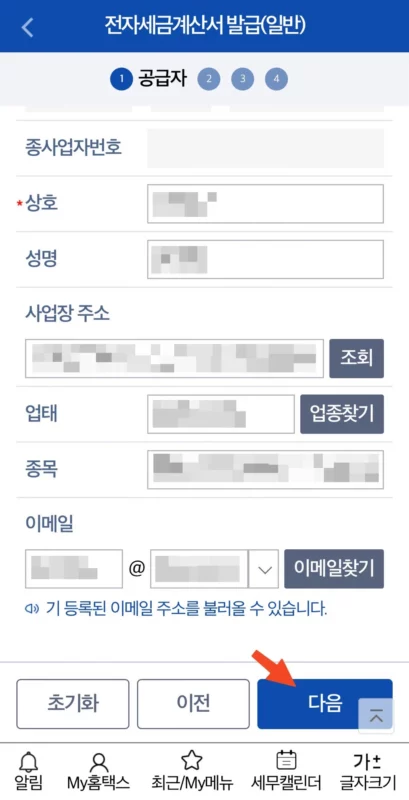
8. 공급받는자의 정보를 입력한다. 사업자등록번호, 상호, 성명, 사업장주소를 입력한다. 사업자등록번호로 거래처조회를 할 수 있다. 거래하고 있는 업체라면 미리 거래처를 등록하면 편하다. ‘거래처 조회’ 버튼을 눌러 선택하면 자동으로 공급받는자의 정보가 들어온다.
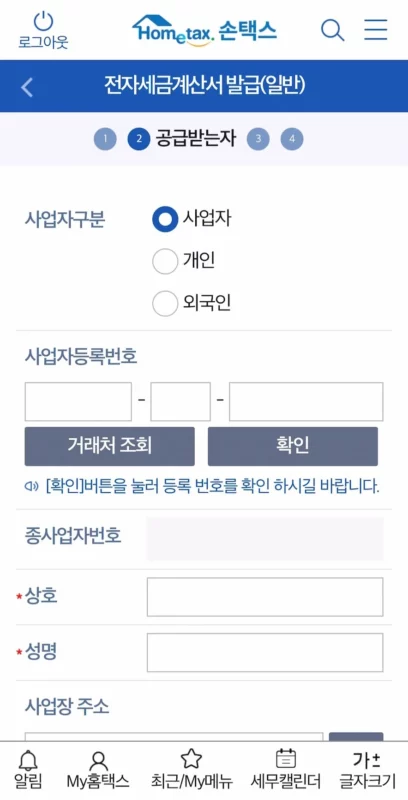
9. 거래처 조회를 눌러서 거래처의 사업자 등록번호로 조회한다. 조회결과를 누른다.
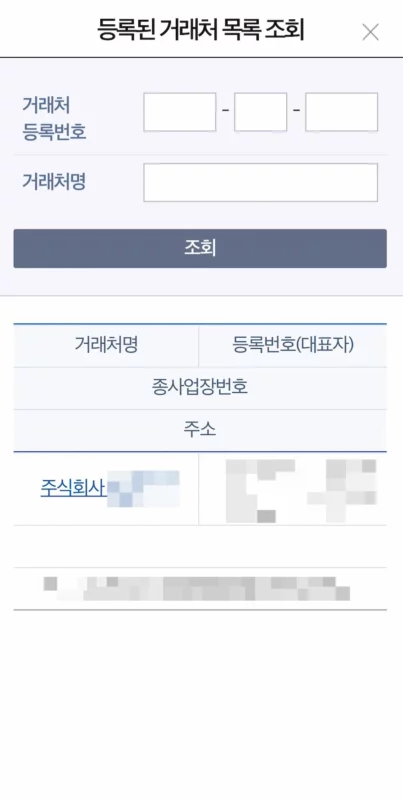
10. 공급받는자 정보에 조회한 거래처의 정보가 자동으로 입력된다. 아래로 내려 업종 찾기를 눌러 업종을 조회한다.
종목이 잘 검색이 안돼서 업태만 찾아 조회해서 넣은 후, 종목은 업체에게서 받은 종목을 입력했다.
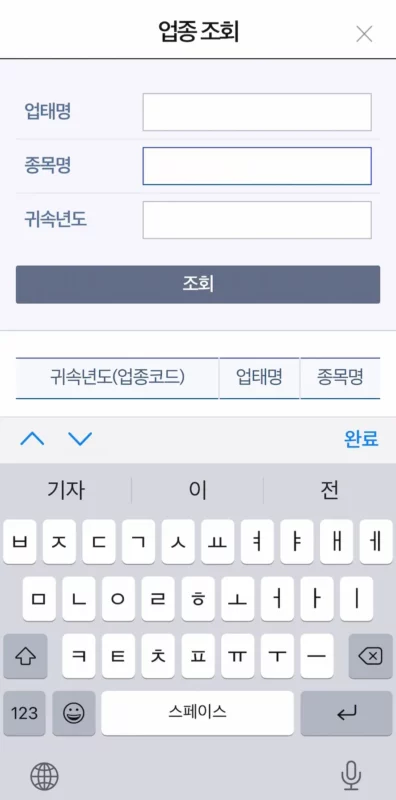
11. 공급받는자 화면에서 이메일을 입력하고 아래로 스크롤 해 ‘다음’ 버튼을 누른다.
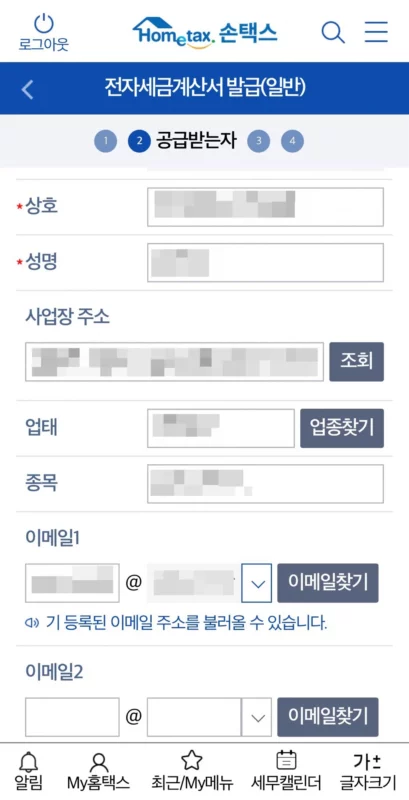
12. 품목 정보를 입력한다. 아래로 스크롤해 품목, 규격, 수량, 단가를 입력하면 자동으로 작성일자, 공급가액, 세액, 합계금액이 계산된다.
작성일자는 거래일을 입력해야한다. 나는 지급받은 날 영수로 세금계산서를 발급한거라 지급받은 날짜를 기록했다.
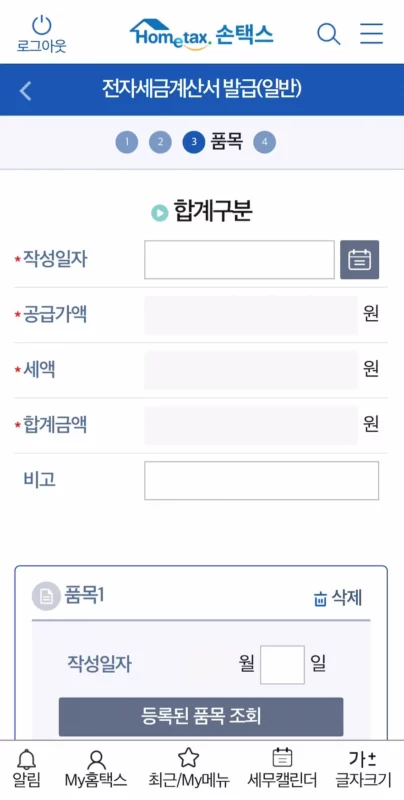
13. 품목을 입력 후 계산하기를 눌러 합계금액 자동계산화면에서 맞는지 확인하고 ‘확인’ 버튼을 누른다.
이때 품목의 금액은 부가세를 포함하지 않은 금액이다. 부가세는 자동으로 계산된다.
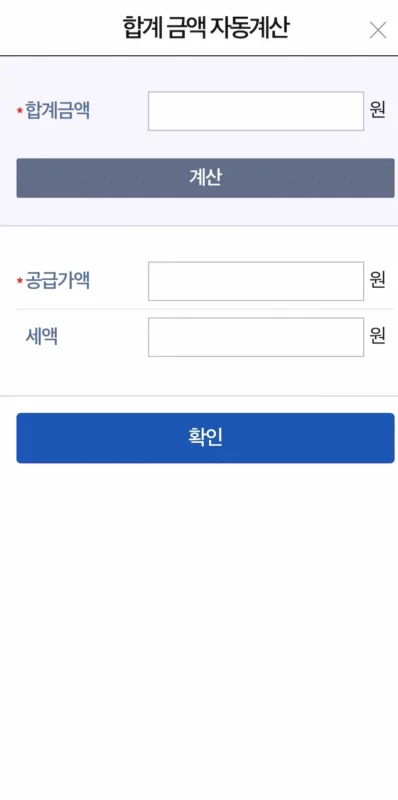
14. 맨 아래로 내려 ‘다음’ 버튼은 누른다.
15. 영수탭을 누른다. 합계금액은 자동으로 표시되고 수정할 수 없다. 현금으로 받았으면 현금에 금액을 입력한 후 다음 버튼을 누른다.
이때 합계금액은 부가세 포함 금액이다. 현금으로 다 받아서 합계금액이 있는 금액과 같게 입력했다. 다행히 현금 거래하는 회사와 거래해서 다행이다. 현금 아니었으면 또 복잡해질 뻔 했다.
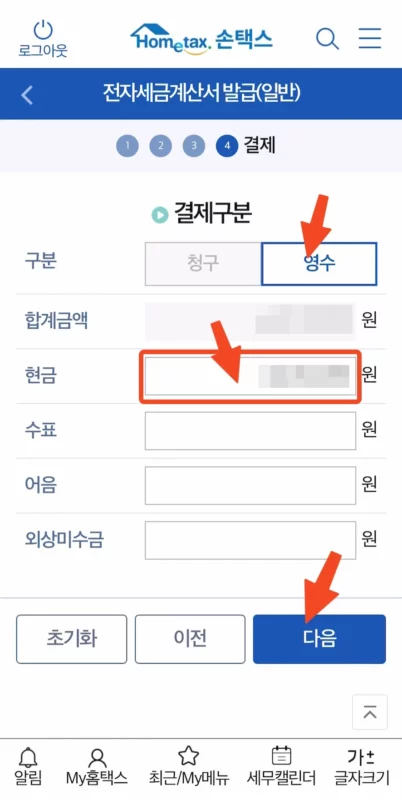
16. 발급정보가 표시된다. 아래로내려 ‘발급 미리보기’ 버튼을 누른다.
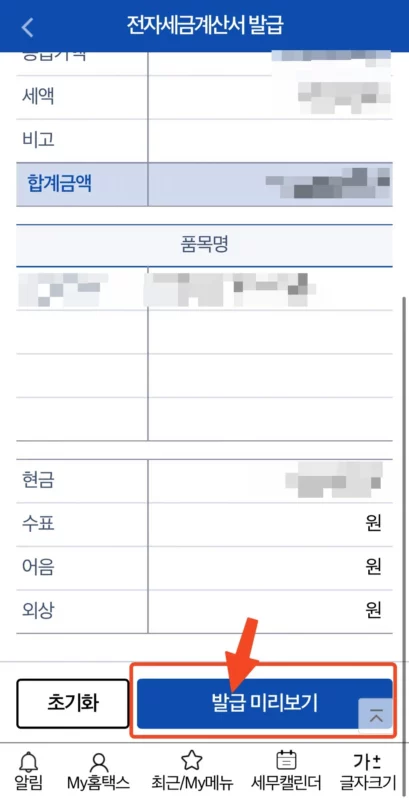
17. 미리보기에서 맨 아래로 내려 ‘발급하기’ 버튼을 누른다.
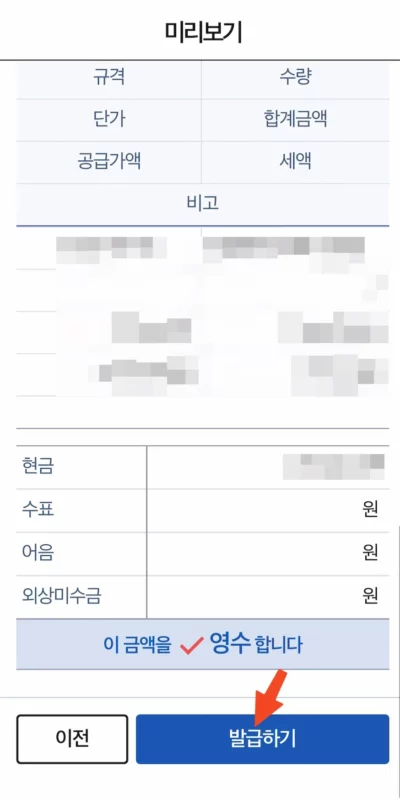
18. 내용을 확인하고 ‘확인’ 버튼을 누른다.
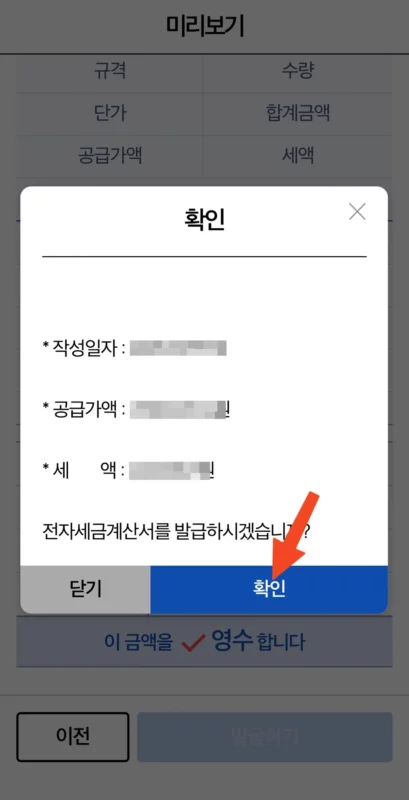
19. 인증 수단을 선택하고 인증한다. 아이폰의 페이스 인증을 등록해 놓으면 편하다.
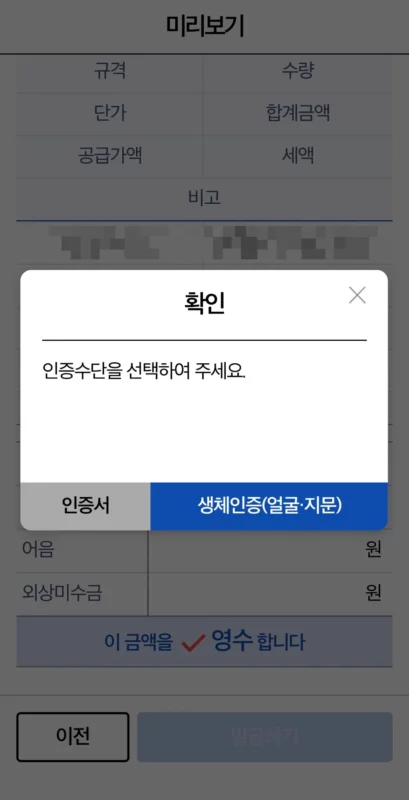
20. 인증하면 전자세금계산서가 발급된다. X버튼을 눌러 닫거나, ‘목록조회’ 버튼을 눌러 매출로 조회해서 확인할 수 있다.
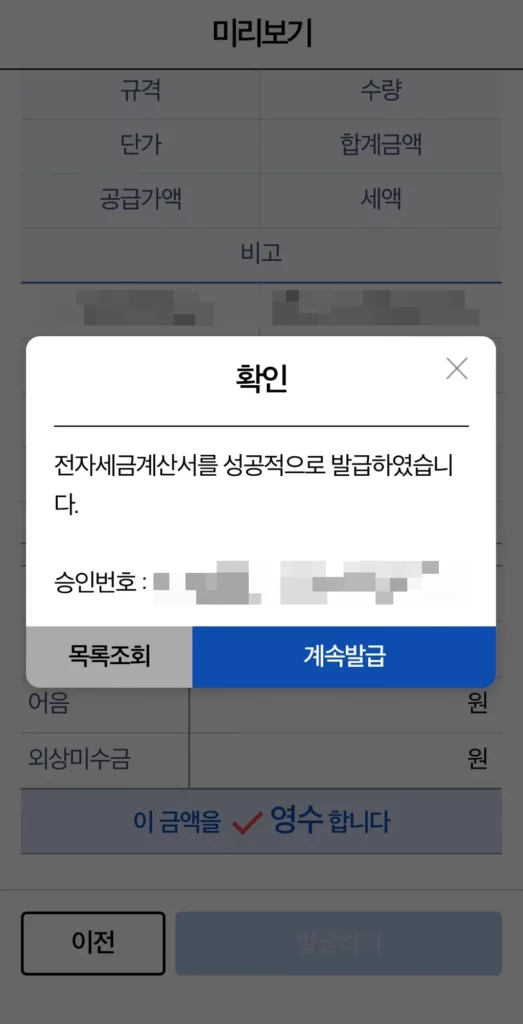
마치며
처음으로 손텍스로 전자세금계산서를 발행해봤다.
500만원 이상은 기업용 계좌 만들고 전자세금계산서 공동인증서 발급해야하는데 기업용 계좌 만드는게 쉽지 않다.
세금계산서가 500만원 미만이면 손텍스를 이용하는게 아주 편한 것 같다. 게다가 윈도우없이 아이폰으로도 할 수 있다.
제휴 링크로 구매 시 제휴마케팅 활동의 일환으로 일정액의 수수료를 지급받아 콘텐츠를 제작하는데 큰 도움이 됩니다.
도움이 되셨다면, 댓글이나 소중한 커피 한 잔 부탁드려도 될까요?

당신이 좋아할 만한 글
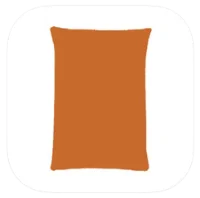
 4.9
4.9
자동으로 인식해서 음성으로 세주는 108배 카운터



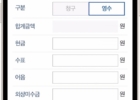


![전자세금계산서 발급 세액공제 받기(부가가치세 ,종합소득세 신고) [별지 제20호서식] 전자세금계산서 발급세액공제신고서(부가가치세법 시행규칙)-1](https://dobiho.com/wp-content/uploads/2023/01/dobiho-20230114103836161003-140x100.jpg)